Чтобы просто описать Spotify, известно, что это одна из самых известных и широко используемых платформ для потоковой передачи музыки. Он предлагает своим пользователям как бесплатную, так и премиальную подписку, которая позволяет людям получать доступ к его услугам и функциям, только предыдущая с некоторыми ограничениями.
Что касается вопроса, приносит Spotify требуется Wi-Fi, давайте посмотрим на ответ на этот вопрос, прочитав весь пост.
Содержание статьи Часть 1. Делает Spotify Требовать Wi-Fi?Часть 2. Как использовать автономный режим Spotify?Часть 3. Бонус: как скачать Spotify Песни для прослушивания в автономном режиме без Premium?Часть 4. Подведение итогов
Ответ на вопрос делает Spotify Требовать WIFI можно ответить в зависимости от того, какой тип учетной записи вы используете в Spotify. Если вы являетесь пользователем учетной записи Premium и хотите транслировать песни в автономном режиме, вы все равно можете сделать это даже без подключения к WIFI. Ваше мобильное или настольное приложение по-прежнему будет работать и позволит вам слушать эти песни. Но помните, что вы не можете выполнять поиск после входа в автономный режим. Это означает, что вы не можете искать и воспроизводить определенную песню, если она не включена в ваши предыдущие загрузки.
С другой стороны, если вы используете приложение в качестве бесплатного пользователя, вам действительно необходимо подключение к WIFI, чтобы иметь возможность транслировать песни и плейлисты. Но, конечно же, вы тоже способны на это, даже используя только свои сотовые данные. А также обратите внимание, что использование Spotify бесплатно сильно отличается от использования приложения в Premium. Ожидайте ограничения и ограничения в бесплатной учетной записи.
А как насчет загрузки треков? Делает Spotify требуется WIFI?
Сохраняя песни, Spotify действительно потребует от вас любого подключения к Интернету, чтобы продолжить. Вы должны сначала убедиться, что песни загружены на ваше устройство, прежде чем переключаться в автономный режим. При загрузке песен вы можете использовать мобильное приложение или настольное приложение, но вы никогда не сможете использовать веб-браузер для их загрузки. Spotify мобильное приложение предоставило пользователям возможность загружать песни через WIFI или сотовую связь. Но изначально он настроен на загрузку песен через WIFI. Это сделано для того, чтобы свести к минимуму использование данных при сохранении песен. Но, конечно, если вы хотите использовать свои сотовые данные, вы всегда можете переключить их на данные. Просто напомните, что для того, чтобы получить лучшее качество песен, вы должны быть готовы к более высокому потреблению данных.
Подводя итог ответа на вопрос делает Spotify требуется WIFI, ну, это не требует, чтобы у вас был WIFI конкретно. Вы можете получить доступ к приложению при любом доступном для вас типе интернет-соединения. Это могут быть проводные или сотовые данные. Поскольку у вас уже достаточно знаний о вещах, касающихся Spotify требуется WIFI, теперь мы можем перейти к установке автономного режима Spotify.
Автономный режим Spotify специально разработан для всех пользователей Premium. Таким образом, если вы воспользуетесь планом Premium, вы сможете пользоваться указанной функцией. Эта часть поста специально посвящена всем Премиум-пользователям Spotify. Узнайте, как вы можете использовать этот автономный режим Spotify!
Прежде чем мы перейдем к основным инструкциям о том, как это сделать, убедитесь, что ваша подписка Premium активна и действует. Кроме того, как стало известно ранее из обсуждения Spotify требуется WIFI, вы также должны убедиться, что у вас есть активный и стабильный WIFI или сотовое соединение для передачи данных, чтобы продолжить. Если у вас уже все настроено, то приступим!
Несмотря на то, что вы имеете право на функцию автономного режима, вы не сможете пользоваться ею, если у вас не загружены треки. Итак, первое, что вы должны сделать, это найти весь нужный контент и загрузить его. Однако вы должны знать, что вы не можете просто продолжить загрузку. Вы должны сначала собрать отдельные треки, а затем добавить их в отдельный плейлист.
После того, как треки будут успешно собраны в новый список воспроизведения, в верхней части списка треков вы увидите кнопку «Загрузить», которую необходимо переключить в противоположную сторону, чтобы начать загрузку песен. Если кнопка стала зеленой, это означает, что песни по отдельности начинают сохраняться на вашем устройстве. Если вы уже видите зеленую стрелку, направленную вниз под каждой дорожкой, это означает, что она уже загружена.
После полной загрузки песен вы можете приступить к настройке автономного режима вашего используемого Spotify Премиум аккаунт. Шаги, перечисленные ниже, объяснят весь процесс.
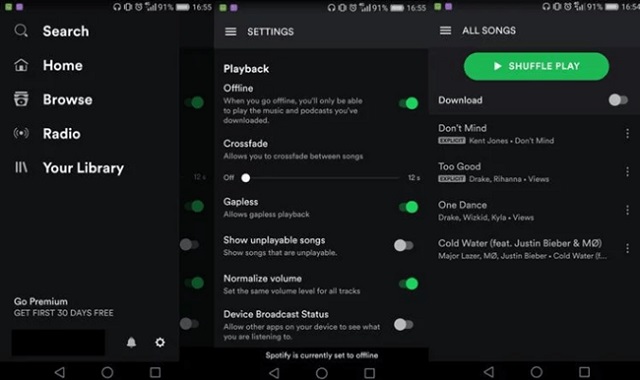
На любом устройстве, которое вы используете для этой процедуры, просто убедитесь, что правильно выполнили шаги, описанные выше. Если вы сделали это идеально, вы сможете транслировать все загруженные песни на свое устройство даже без подключения к Интернету. Итак, делает Spotify требуется WIFI? Да, особенно если вы еще не скачали треки. Повторюсь, описанная выше процедура применима только ко всем Spotify Премиум пользователи. Если вы просто используете приложение бесплатно, вы не сможете выполнить ту же процедуру. Но, конечно же, в следующем разделе у меня есть наиболее рекомендуемый способ, который вы можете использовать для потоковой передачи треков в автономном режиме.
Узнав о вещах, которые вы должны знать о беспокойстве относительно Spotify требуется WIFI, сейчас я поделюсь лучшим инструментом, который вы можете использовать, чтобы загружать песни и хранить их на своем устройстве навсегда. В этом случае вам не нужно будет беспокоиться о своем интернет-соединении, потому что это позволит вам пользоваться тем же автономным режимом, даже если вы просто являетесь бесплатным пользователем приложения. Если вы планировали прекратить подписку Premium, использование этого метода может вам очень помочь.
Идеальный инструмент, который может помочь вам в этой процедуре, - не что иное, как TuneSolo Spotify Music Converter. Ознакомьтесь с лучшими услугами и функциями, которые он может предложить пользователям!
Одно из величайших умений TuneSolo Spotify Music Converter — это его способность помогать пользователям загружать песни на свои устройства. Эта функция является большим преимуществом, особенно для всех бесплатных пользователей приложения, поскольку она предназначена только для подписчиков Premium.
TuneSolo также имеет возможность конвертировать музыкальные файлы в простые аудиоформаты, такие как MP3, WAV, AAC и FLAC.
В TuneSolo Spotify Music Converter, вы также можете воспроизводить песни в любое время без стабильного сигнала и активного подключения к Интернету. Вы также можете взять музыку с собой куда угодно.
TuneSolo Приложение также имеет возможность завершить процесс конвертации со скоростью конвертации до 5x. С такой скоростью вы сможете сэкономить много времени на ожидание.
Выходные форматы, которые были доступны некоторое время назад, воспроизводятся почти во всех аудиоплеерах, поэтому с помощью TuneSolo, вы можете буквально использовать любой музыкальный проигрыватель по вашему выбору, чтобы наслаждаться музыкой.
Теги ID3 и метаданные песен, включая название альбома, исполнителя, год выпуска, обложку и т. п., важны для идентификации песни. Spotify песни. К счастью, TuneSolo имеет возможность сохранить эти данные даже после процесса преобразования.
Выходные музыкальные файлы, заданные TuneSolo все лучшее качество потоковой передачи. Вы сможете слушать качественный звук, близкий к оригиналу.
В TuneSolo, пользователи могут даже решить, какой тип расположения файлов они предпочитают. Вы можете свободно выбирать категории, которые вы будете использовать для сортировки с примерами, в том числе по исполнителю, по альбому, по году или по жанру.
Пользователи TuneSolo Spotify Всем Music Converter предоставляется возможность обновлять свою собственную версию приложения всякий раз, когда она доступна и недавно выпущена. Эти обновления будут бесплатными в течение всей жизни, пока у вас все еще есть TuneSolo приложение на вашем устройстве. Кроме того, вы всегда можете обратиться за помощью в службу технической поддержки, если возникнет проблема в середине процесса.
Первым шагом является загрузка TuneSolo приложение. Для этого вы можете посетить официальный сайт TuneSolo и получите приложение оттуда или зайдите в магазин приложений вашего устройства и найдите приложение TuneSolo. После загрузки приложения также установите и запустите его.
Следующее, что нужно сделать, это загрузить музыкальные файлы. Но перед этим вам нужно подождать несколько минут после установки приложения, поскольку сначала потребуется время, чтобы прочитать и распознать вашу музыкальную библиотеку. Как только все будет в порядке, песни загрузятся автоматически, и теперь вы можете приступить к загрузке песен, скопировав и вставив ссылку на песню в конвертер. Другой способ загрузки файлов - также перетащить их в конвертер.

Теперь, когда песни уже загружены, пришло время выбрать выходной формат песен. Из упомянутого набора форматов вывода, доступных некоторое время назад, щелкните MP3 или любой другой формат, который вы хотите иметь. Вам также может потребоваться выделить выходную папку для конечного расположения преобразованных музыкальных файлов.

Чтобы официально начать процесс конвертации, поскольку все уже было настроено, нажмите кнопку «Конвертировать все».

После нажатия кнопки «Преобразовать» вам придется подождать несколько минут, пока преобразование не будет завершено. Если это уже сделано, щелкните раздел «Просмотр выходного файла», чтобы получить песни и сохранить их на своем устройстве в виде локальных файлов.
Поскольку мы уже находимся в последней части статьи, вы уже должны знать, что ответ на вопрос Spotify требуется WI-FI. Подводя итог вышеизложенному обсуждению вопроса, Spotify требуется WIFI, любой тип подключения к Интернету подойдет для загрузки песен с Spotify. После сохранения содержимого вы сможете транслировать его на используемое устройство в любое время. Позволять TuneSolo Spotify Music Converter поможет вам в достижении вашей цели по переходу в автономный режим, особенно если вы используете приложение бесплатно.
Главная
Spotify Music Converter
Есть ли Spotify Требовать WIFI для доступа к его функциям?
Комментарии(0)
Ответить
1. Ваше имя
2.Ваша электронная почта
3.Ваш отзыв
Copyright © 2025 TuneSolo Software Inc. Все права защищены.
Оставить комментарий
1. Ваше имя
2.Ваша электронная почта
3.Ваш отзыв
Отправить